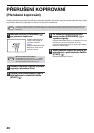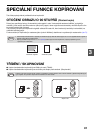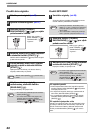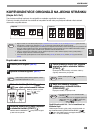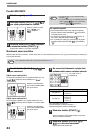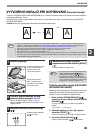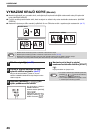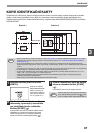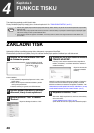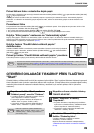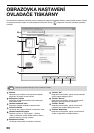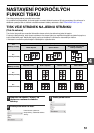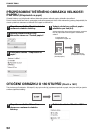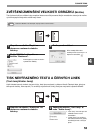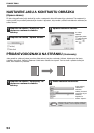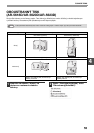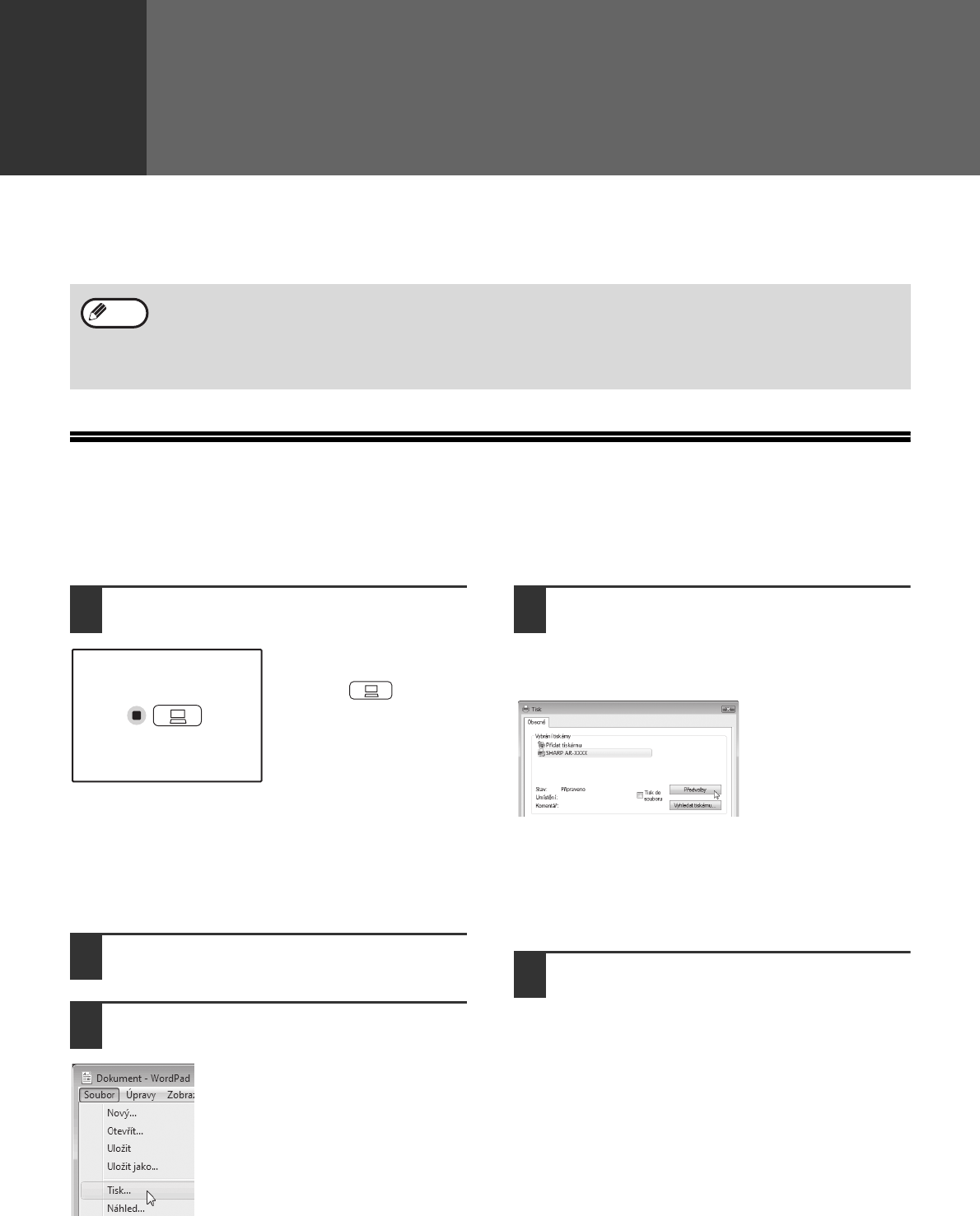
48
4
Kapitola 4
FUNKCE TISKU
Tato kapitola popisuje použití funkcí tisku.
Postup vkládání papíru je stejný jako u funkce kopírování. Viz "ZAKLÁDÁNÍ PAPÍRU" (str.21).
ZÁKLADNÍ TISK
Následující příklad vysvětluje postup tisku dokumentu z programu WordPad.
Před samotným tiskem se ujistěte, že byl do zařízení vložen papír správné velikosti pro váš dokument.
1
Ujistěte se, že svítí indikátor ON LINE
na Ovládacím panelu.
Pokud indikátor ON LINE
nesvítí, zmáčkněte tlačítko
[ON LINE] ( ).
Pokud indikátor:
• Svítí, zařízení je zapnuté a připraveno k tisku, nebo
právě tiskne.
• Bliká, zařízení zpracovává tisková data v paměti
nebo je tisk pozastaven.
• Nesvítí, zařízení je vypnuté a nemůže tisknout.
2
Spusťte aplikaci WordPad a otevřete
dokument, který chcete vytisknout.
3
Vyberte možnost "Tisk" v nabídce
"Soubor".
Objeví se dialogové okénko "Tisk".
4
Ujistěte se, že je jako tiskárna zvolena
"SHARP AR-XXXX".
Pokud je nutné změnit nastavení tisku, klepněte na
tlačítko "Předvolby" a otevřete obrazovku nastavení
ovladače tiskárny.
Objeví se obrazovka
nastavení ovladače
tiskárny.
Operační systém Windows 2000 nemá tlačítko "Předvolby"
v tomto okně. Zvolte nastavení podle potřeby na každé
záložce na obrazovce nastavení a klepněte na tlačítko "OK".
"OBRAZOVKA NASTAVENÍ OVLADAČE TISKÁRNY" (str.50)
"NASTAVENÍ POKROČILÝCH FUNKCÍ TISKU" (str.51)
5
Klepněte na tlačítko "Tisk".
Začne tisk. Když započne tisk, otevře se automaticky
okno stavu tisku.
"POPIS OKNA STAVU TISKU" (str.57)
Výtisk bude doručen do výstupního zásobníku papíru.
• Tiskové úlohy přijaté, když zařízení kopíruje nebo skenuje, budou uloženy do paměti. Po ukončení kopírování se spustí tisk
tiskových úloh.
• Tisk není možný, když je přední nebo boční kryt otevřen z důvodu údržby, když dojde k zaseknutí papíru, když dojde papír
nebo toner a když je nutné vyměnit zásobník válce.
• Pokud dojde k zaseknutí originálu v SPF/RSPF, není možný tisknout, dokud není originál odstraněn a SPF/RSPF není
zprovozněno.
Info